Người dùng Windows 7 đang có cơ hội sử dụng miễn phí phần mềm bảo mật Kaspersky Internet Security 2010 với đầy đủ bản quyền trong khoảng thời gian không bị giới hạn.
Computer Bild, một trong số các tạp chí công nghệ hàng đầu tại châu Âu, luôn có các chương trình khuyến mãi, cung cấp cho người đọc bản quyền miễn phí của các phần mềm có uy tín, trong đó có thể kể đến Kaspersky Security Suite.
Kaspersky Security Suite CBE (Computer Bild Edition) là gói phần mềm bảo mật đặc biệt mà Computer Bild dành cho người dùng, cung cấp các tính năng như bảo vệ máy tính chống lại các phần mềm gây hại, ngăn chặn thư rác… thêm vào đó, phiên bản này còn được các chuyên gia của Computer Bild tối ưu để cải thiện thêm một vài tính năng về bảo mật.
Kaspersky Security Suite CBE Win7 là phiên bản đặc biệt của Computer Bild, tương đương với phiên bản Kaspersky Internet Security 9.0.0.763, phiên bản mới nhất hiện nay của Kaspersky Internet Security 2010 trên thị trường.
Một vài tính năng nổi bật của Kaspersky Security Suite CBE Win7:
- Quản lý các tiến trình đang hoạt động trên hệ thống để bảo vệ và ngăn chặn các tiến trình gây hại, đánh cắp dữ liệu…
- Cải thiện tính năng nhận diện các phần mềm gây hại dựa vào phương thức hoạt động của chúng.
- Bảo vệ dữ liệu cá nhân của người dùng tránh khỏi bị đánh cắp và ngăn chặn các phương thức lửa đảo.
- Đặc biệt, tính năng lọc thư rác đã được Computer Bild cải thiện và hiệu quả hơn gấp 4 lần so với thông thường.
- Tính năng tường lửa giúp lọc các kết nối để bảo vệ máy tính và dữ liệu an toàn, hiệu quả hơn.
Hướng dẫn download và cài đặt
Bước 1: Truy cập vào [You must be registered and logged in to see this link.] điền thông tin đăng ký tương ứng với hình ảnh minh họa dưới đây:
 Đánh dấu vào 2 tùy chọn bên dưới và nhấn nút Registrieren để đăng ký tài khoản.
Đánh dấu vào 2 tùy chọn bên dưới và nhấn nút Registrieren để đăng ký tài khoản.
Bước 2: Sau khi hoàn tất đăng ký, một email với tiêu đề info được gửi đến từ [You must be registered and logged in to see this link.], trong đó có chứa đường link, kích vào đường link này để kích hoạt tài khoản bạn vừa đăng ký.
Sau khi kích vào đường link, bạn sẽ được chuyển tới một trang web mới, không cần phải quan tâm về trang web này.
Bước 3: Tiếp theo, truy cập [You must be registered and logged in to see this link.], điền tên sử dụng và mật khẩu đã đăng ký ở trên rồi nhấn vào nút Login.
 Bước 4: Chờ trong giây lát, bạn sẽ được chuyển sang một trang web mới tương tự như hình minh họa bên dưới, đánh dấu vào tùy chọn thứ 2 (trong số 2 tùy chọn) và nhấn vào nút “Lizenzschlüssel anfordern” ở bên dưới.
Bước 4: Chờ trong giây lát, bạn sẽ được chuyển sang một trang web mới tương tự như hình minh họa bên dưới, đánh dấu vào tùy chọn thứ 2 (trong số 2 tùy chọn) và nhấn vào nút “Lizenzschlüssel anfordern” ở bên dưới.
 Bước 5: Sau khi nhấn nút, bạn sẽ tiếp tục nhận được email mới từ COMPUTER BILD, trong đó co chứa đoạn mã bản quyền của Kaspersky Security Suite CBE (đoạn mã được ghi nổi bật và tô đậm bằng màu đỏ).
Bước 5: Sau khi nhấn nút, bạn sẽ tiếp tục nhận được email mới từ COMPUTER BILD, trong đó co chứa đoạn mã bản quyền của Kaspersky Security Suite CBE (đoạn mã được ghi nổi bật và tô đậm bằng màu đỏ).
Lưu ý: mã kích hoạt này chỉ có thể sử dụng với Kaspersky Security Suite CBE dành cho Windows 7, mọi phiên bản khác của Kaspersky đều không thể sử dụng được.
Bước 6: Download bản cài đặt của Kaspersky Security Suite CBE [You must be registered and logged in to see this link.].
Bước 7: Sau khi download, kích hoạt file kis.de.msi, một hộp thoại yêu cầu điền mã kích hoạt trước khi bắt đầu cài đặt, bạn copy và dán đoạn mã kích hoạt được gửi đến ở trên vào hộp thoại và nhấn nút Weiter để tiếp tục.
 Lưu ý: Giao diện của quá trình cài đặt được hiển thị bằng tiếng Đức, do vậy bạn sẽ gặp đôi chút khó khăn. Trong quá trình cài đặt, bạn chỉ việc vào nút bấm thứ 2 (từ trái sang – tương ứng với nút Next) cho đến khi hoàn tất quá trình cài đặt.
Lưu ý: Giao diện của quá trình cài đặt được hiển thị bằng tiếng Đức, do vậy bạn sẽ gặp đôi chút khó khăn. Trong quá trình cài đặt, bạn chỉ việc vào nút bấm thứ 2 (từ trái sang – tương ứng với nút Next) cho đến khi hoàn tất quá trình cài đặt.
Bước 8: Sau khi hoàn tất quá trình cài đặt, giao diện chính của Kaspersky Security Suite CBE Win7 vẫn được hiển thị dưới giao diện bằng tiếng Đức. Từ giao diện chính của phần mềm, bạn có thể nhấn tổ hợp phím Shift + F12 để chuyển sang giao diện tiếng Anh (giúp thuận tiện hơn để sử dụng).
Bây giờ, bạn có thể tiến hành cập nhật cơ sở dữ liệu để phần mềm bảo vệ máy tính được an toàn và hiệu quả hơn.
Gia hạn thời gian sử dụng
Cách thức hướng dẫn ở trên sẽ giúp bạn có được bản dùng thử Kaspersky Security Suite CBE trong vòng 3 tháng (90 ngày), sau thời hạn 3 tháng, trước khi kết thúc thời gian dùng thử vài ngày, bạn thực hiện lại bước 3 và bước 4 để lấy mã bản quyền mới.
Sau khi có được mã bản quyền mới, tại giao diện chính của phần mềm, bạn nhấn vào mục License.
 Tại hộp thoại License Manager hiện ra, nhấn vào tùy chọn Active new License.
Tại hộp thoại License Manager hiện ra, nhấn vào tùy chọn Active new License.
 Sau đó, sử dụng mã bản quyền mới, điền vào khung hộp thoại để kích hoạt và gia hạn thêm thời gian sử dụng Kaspersky Security Suite CBE. Sau khi mã bản quyền này kết thúc, bạn lại tiếp tục sử dụng phương pháp trên nhận tiếp những mã bản quyền mới.
Sau đó, sử dụng mã bản quyền mới, điền vào khung hộp thoại để kích hoạt và gia hạn thêm thời gian sử dụng Kaspersky Security Suite CBE. Sau khi mã bản quyền này kết thúc, bạn lại tiếp tục sử dụng phương pháp trên nhận tiếp những mã bản quyền mới.
Lưu ý: Trong trường hợp mã bản quyền do tài khoản cũ không sử dụng được, bạn có thể tạo mới tài khoản (thực hiện ở bước 1) để nhận các mã bản quyền khác nhau để sử dụng.
Theo Dân trí
Computer Bild, một trong số các tạp chí công nghệ hàng đầu tại châu Âu, luôn có các chương trình khuyến mãi, cung cấp cho người đọc bản quyền miễn phí của các phần mềm có uy tín, trong đó có thể kể đến Kaspersky Security Suite.
Kaspersky Security Suite CBE (Computer Bild Edition) là gói phần mềm bảo mật đặc biệt mà Computer Bild dành cho người dùng, cung cấp các tính năng như bảo vệ máy tính chống lại các phần mềm gây hại, ngăn chặn thư rác… thêm vào đó, phiên bản này còn được các chuyên gia của Computer Bild tối ưu để cải thiện thêm một vài tính năng về bảo mật.
Kaspersky Security Suite CBE Win7 là phiên bản đặc biệt của Computer Bild, tương đương với phiên bản Kaspersky Internet Security 9.0.0.763, phiên bản mới nhất hiện nay của Kaspersky Internet Security 2010 trên thị trường.
Một vài tính năng nổi bật của Kaspersky Security Suite CBE Win7:
- Quản lý các tiến trình đang hoạt động trên hệ thống để bảo vệ và ngăn chặn các tiến trình gây hại, đánh cắp dữ liệu…
- Cải thiện tính năng nhận diện các phần mềm gây hại dựa vào phương thức hoạt động của chúng.
- Bảo vệ dữ liệu cá nhân của người dùng tránh khỏi bị đánh cắp và ngăn chặn các phương thức lửa đảo.
- Đặc biệt, tính năng lọc thư rác đã được Computer Bild cải thiện và hiệu quả hơn gấp 4 lần so với thông thường.
- Tính năng tường lửa giúp lọc các kết nối để bảo vệ máy tính và dữ liệu an toàn, hiệu quả hơn.
Hướng dẫn download và cài đặt
Bước 1: Truy cập vào [You must be registered and logged in to see this link.] điền thông tin đăng ký tương ứng với hình ảnh minh họa dưới đây:
Bước 2: Sau khi hoàn tất đăng ký, một email với tiêu đề info được gửi đến từ [You must be registered and logged in to see this link.], trong đó có chứa đường link, kích vào đường link này để kích hoạt tài khoản bạn vừa đăng ký.
Sau khi kích vào đường link, bạn sẽ được chuyển tới một trang web mới, không cần phải quan tâm về trang web này.
Bước 3: Tiếp theo, truy cập [You must be registered and logged in to see this link.], điền tên sử dụng và mật khẩu đã đăng ký ở trên rồi nhấn vào nút Login.
Lưu ý: mã kích hoạt này chỉ có thể sử dụng với Kaspersky Security Suite CBE dành cho Windows 7, mọi phiên bản khác của Kaspersky đều không thể sử dụng được.
Bước 6: Download bản cài đặt của Kaspersky Security Suite CBE [You must be registered and logged in to see this link.].
Bước 7: Sau khi download, kích hoạt file kis.de.msi, một hộp thoại yêu cầu điền mã kích hoạt trước khi bắt đầu cài đặt, bạn copy và dán đoạn mã kích hoạt được gửi đến ở trên vào hộp thoại và nhấn nút Weiter để tiếp tục.

Bước 8: Sau khi hoàn tất quá trình cài đặt, giao diện chính của Kaspersky Security Suite CBE Win7 vẫn được hiển thị dưới giao diện bằng tiếng Đức. Từ giao diện chính của phần mềm, bạn có thể nhấn tổ hợp phím Shift + F12 để chuyển sang giao diện tiếng Anh (giúp thuận tiện hơn để sử dụng).
Bây giờ, bạn có thể tiến hành cập nhật cơ sở dữ liệu để phần mềm bảo vệ máy tính được an toàn và hiệu quả hơn.
Gia hạn thời gian sử dụng
Cách thức hướng dẫn ở trên sẽ giúp bạn có được bản dùng thử Kaspersky Security Suite CBE trong vòng 3 tháng (90 ngày), sau thời hạn 3 tháng, trước khi kết thúc thời gian dùng thử vài ngày, bạn thực hiện lại bước 3 và bước 4 để lấy mã bản quyền mới.
Sau khi có được mã bản quyền mới, tại giao diện chính của phần mềm, bạn nhấn vào mục License.

Lưu ý: Trong trường hợp mã bản quyền do tài khoản cũ không sử dụng được, bạn có thể tạo mới tài khoản (thực hiện ở bước 1) để nhận các mã bản quyền khác nhau để sử dụng.
Theo Dân trí






